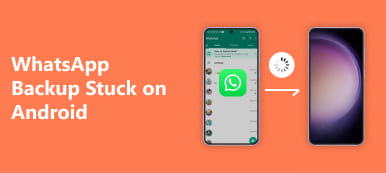对于大多数Android用户而言,您无法忽略Android恢复模式。 您可以擦除不需要的数据,在出现某些错误时重新启动手机等等。 本文介绍了Android恢复模式的大多数信息。 阅读本文并了解有关恢复模式的更多详细信息。
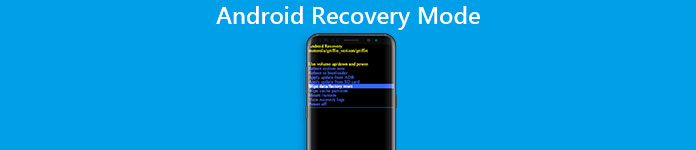
部分1:什么是Android恢复模式
什么是Android恢复模式
Android恢复模式是Android用户从不良状态恢复其Android设备的一种方式。 它允许您使用Android设备上的某些高级选项来执行某些任务。 例如,您可以借助Android恢复模式擦除手机上的用户数据。 此外,您还可以擦除Cache分区,甚至可以从Android设备上的SD卡安装更新。 您可以选择为已经植根设备的用户安装自定义恢复,该选项在Android恢复模式中具有一些其他功能,例如 备份整个Android设备 并恢复这些备份。
为什么要将Android手机启动到恢复模式?
实际上,用户想要将Android手机启动到恢复模式的原因可能与不同的人有很大不同,但所有原因都取决于恢复模式所具有的功能。 如果您的Android手机有许多无用的数据,并且您要逐个删除它,或者您想要备份和恢复存储在Android上的重要数据,那么您可以选择将Android设备启动到恢复模式,以帮助您做这些事情。 或者,如果您想重新启动系统,擦除缓存分区,甚至从SD卡安装更新,您可以通过Android恢复模式执行所有这些操作。

部分2:如何在Android手机上启动进入恢复模式
实际上,Android恢复模式对于大多数Android用户而言确实非常重要。 使用设备的硬件密钥,在Android手机上启动进入恢复模式可能并不困难。 使不同品牌的Android设备进入恢复模式的方法确实有所不同。 接下来,我们选择一些流行的Android品牌,并教您如何在此类Android设备上启动到恢复模式。 如果发生数据丢失问题,最好在开始将Android设备启动到恢复模式之前,备份在Android手机中还原的所有主要数据。
第1。 在Samsung Phone上启动进入恢复模式
。 按住电源键,然后选择“关闭电源”按钮以关闭Samsung设备。 如果三星屏幕无响应,则可能需要按住电源键几秒钟。
。 关闭设备后,您需要同时按电源键,音量调高键和主页按钮,并按住三个按钮。
。 按住三个按钮,直到看到三星徽标,然后释放所有按钮。 然后,您可以使用音量键选择Android恢复模式,然后按电源键进行确认。
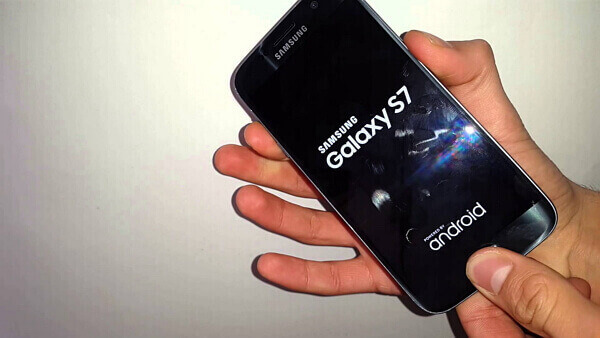
第2。 在HTC Phone上启动进入恢复模式
。 在HTC设备上选择“设置”>“电池选项”。 并取消选中FASTBOOT选项。
。 按住电源键关闭HTC设备并等待一会儿,直到手机完全关闭。
。 按住音量调低按钮并按电源键。 当您看到HTC屏幕上出现新菜单时,请释放电源键。
。 按住音量调低按钮并按电源键。 当您看到HTC屏幕上出现新菜单时,请释放电源键。
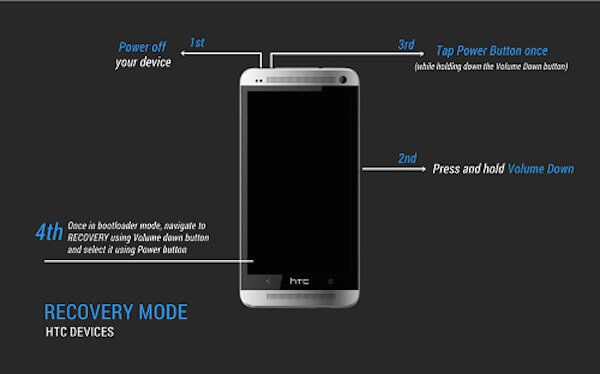
第3。 在LG手机上启动进入恢复模式
。 按住电源键关闭LG手机的电源。
。 同时按住电源键和音量调低键,直到屏幕上出现LG徽标。
。 当您看到LG徽标时,请释放所有按键。 然后,您需要立即再次按下电源和音量按钮,直到您看到LG中显示硬重置菜单。
。 菜单出现后,通过音量键突出显示该选项,然后通过电源按钮选择或确认硬重置。 现在,您的LG手机将处于Android恢复模式。
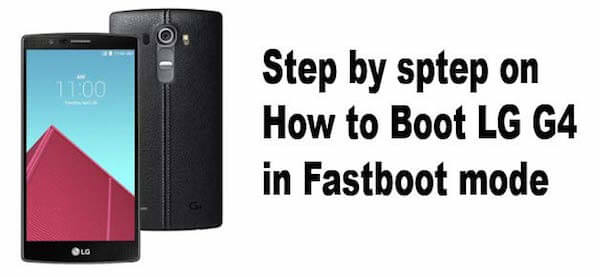
第4。 在Nexus手机上启动进入恢复模式
。 首先关闭Nexus手机。 按住降低音量和电源键,直到您在Nexus手机的屏幕上看到“开始”字样。
。 按两次调低音量按钮以突出显示“恢复”选项。 然后,您可以按电源按钮启动进入恢复模式。
。 当您看到屏幕上显示Google徽标时,请按住电源键和提高音量键几秒钟。 然后释放音量调高键,同时继续按电源按钮。
。 使用音量键突出显示选项,然后使用电源键选择所需的选项。
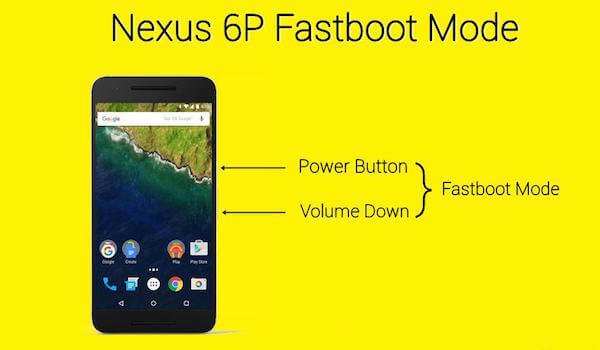
部分3:如何在Android手机上启动进入恢复模式
随着Android的发展,它不仅仅是人们用来呼叫他人或短信的工具。 如您所知,大多数Android设备现在默认使用相当简单的Android恢复模式。 大多数恢复模式都有六个基本功能:立即重启系统,从ADB应用更新,从外部存储应用更新,擦除数据/恢复出厂设置,擦除缓存分区,从缓存应用更新。 使用这六项功能,您可以重新启动Android设备,擦除数据,在SD卡上安装更新等。 接下来,我们将详细介绍Android恢复模式的四个功能。 要获得进一步的知识,请向下滚动并继续阅读。
1。 Android恢复模式选项 - 立即重启系统
Reboot System Now是一个允许您使用的选项 重新启动Android手机。 您的Android设备将关机,然后重新启动到commend界面。 如果您的Android手机卡住或出现一些错误,您可以启动Android恢复模式并重新启动系统。 当您启动进入恢复模式时,请执行其他操作,完成后,您还可以通过选择此选项退出Android恢复模式。

2。 Android恢复模式选项 - 从ADB应用更新
ADB是处于Android恢复模式下的工具,是Android调试桥的简称。 要使用此功能,最好将Android手机和计算机连接起来,以便能够在这两个设备之间建立桥梁。 Android调试桥允许用户通过计算机对您的Android设备进行一些操作。 因此,它被Android应用程序开发人员广泛用于修复应用程序的错误。 而且,ADB还允许您使用计算机来发送更新并将更新安装到Android手机上,这取决于手机和计算机之间的连接。 但是此功能更适合应用程序设计人员,对于从未接触过它的人来说可能很难。 如果您需要使用此工具,则可以从网站上找到分步说明。
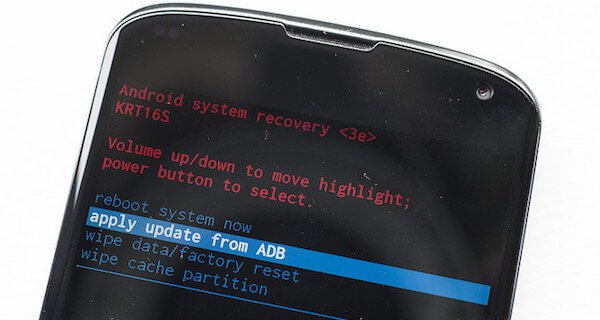
3。 Android恢复模式选项 - 擦除数据/恢复出厂设置
擦除数据/恢复出厂设置是在Android恢复模式下重置Android设备的一种非常常见且简单的方法。 选择此功能后,它将擦除您的所有数据,包括照片,视频,消息,照片和应用。 然后它会将您的手机恢复到原始出厂状态。 当您想要处理旧的Android手机时,它非常方便。 但是,如果您只是想重置手机以解决Android问题,请确保之前已备份所有Android数据。

4。 Android恢复模式选项 - 擦除缓存分区
缓存分区是临时数据,主要与应用程序安装有关,它将存储在您的Android手机中。 它会降低您的Android设备速度,甚至会使您的手机无法正常工作。 但您可以通过在Android恢复模式下擦除缓存分区来删除它,而不会丢失任何个人数据或设置,这意味着您没有擦除它们的风险。 因此,建议将其作为解决许多常见Android问题的方法。

部分4:如何退出Android恢复模式
本文介绍了启动Android恢复模式的方法,您知道如何在正常退出并陷入恢复模式的情况下退出Android恢复模式吗? 现在,我们将向您展示如何在以下两种情况下退出Android恢复模式。
第1。 通常在Android上退出恢复模式
退出Android恢复模式的方法非常简单。 如上所述,Reboot System Now是重启手机的功能。 因此,当您在Android恢复模式下完成所有任务时,只需按音量键选择功能,然后按主页按钮确认立即重启系统。 然后您的Android手机将退出恢复模式并自行重启。 只需等待几分钟,您就可以正常使用手机了。
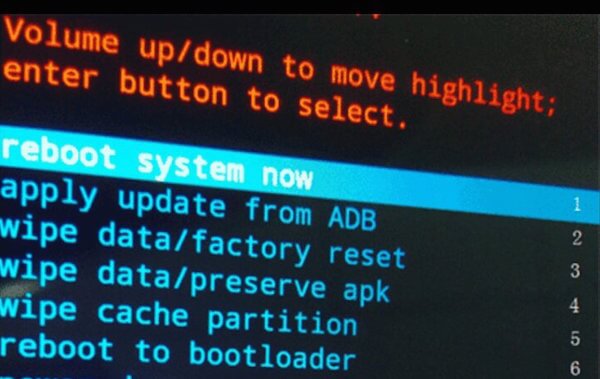
第2。 Android陷入了恢复模式
不幸的是,如果您的Android设备卡在恢复模式下,当您的手机正常工作时,以前退出恢复模式的方式无法退出该模式。 那么如何解决这样的问题呢? 当您的Android设备停留在恢复模式时, 损坏Android数据提取 是一个很好的工具,非常值得推荐给你。 您可以使用此程序的助手轻松快速地退出Android恢复模式。 在这里,您可以按照详细指南在卡住的Android设备上执行此退出恢复模式。
。 下载破碎的Android数据提取
从官方网站下载Broken Android Data Extraction,然后按照指南在您的计算机上安装此应用程序。
。 将Android设备连接到计算机
在您的计算机上启动Broken Android Data Extraction。 通过USB线将Android设备连接到计算机,并确保连接稳定。
。 选择正确的退出方式
阅读此工具界面上的指南。 然后单击左侧列表中名为Broken Android Data Extraction的第二个图标。 然后,您可以在窗口中看到可以选择的两个选项。 您应该选择正确的选择退出Android恢复模式。

。 在Android设备上选择故障类型
单击正确选择下方的“开始”按钮时,它将在窗口中显示所有故障类型。 如果您的Android设备属于它所包含的问题,则可以单击相应的按钮。 如果没有,请选择“其他”来帮助您。 现在,您需要单击“其他”以帮助您退出Android恢复模式。

。 确认您的电话名称和模式
单击“其他”按钮后,应单击“下一步”,然后需要选择Android设备的名称和模式。 选择完成后,单击“确认”以确认您的信息。 实际上,此应用仅在此模式下支持Samsung设备。

。 退出Android恢复模式
现在,该程序将为您的Android设备下载合适的恢复包。 然后它将使您的手机退出恢复模式。 完成后,您的Android手机将自动重启并恢复正常。

不要错过:怎么样 从Android恢复已删除的通话记录 容易
总结
恢复模式在您的Android设备中发挥着重要作用。 在本文中,我们将为您介绍Android恢复模式,包括功能,用户使用的原因以及进入和退出的方法。 希望您能在本文中获得有关Android恢复模式的有用信息。